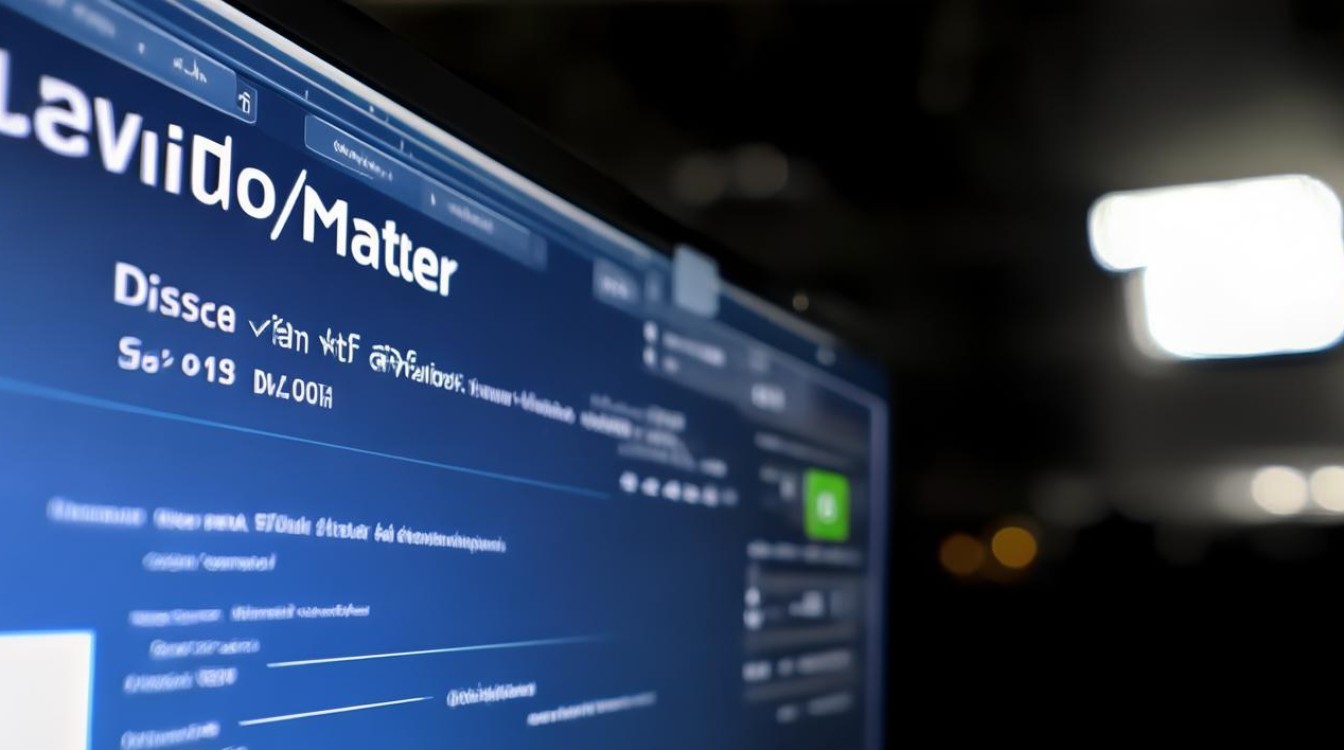老主板主板bios设置u盘
shiwaishuzidu 2025年4月15日 15:42:12 主板 20
老主板设置U盘启动,需先进入BIOS,找到“Boot”或类似选项,将U盘设为首选启动项并保存退出。
老主板BIOS设置U盘启动的详细说明如下:

-
进入BIOS设置界面:
- 在电脑开机或重启时,根据不同的电脑品牌和主板型号,按下相应的按键进入BIOS设置界面,常见的按键有Del(Delete)、F2、F10、F12等,许多台式电脑通常按Del键进入BIOS,而一些笔记本电脑可能需要按F2键。
- 部分较新的电脑可能采用了快速启动功能,需要在系统启动前按住特定的功能键才能进入BIOS,如果不确定如何进入BIOS,可以在电脑开机时查看屏幕下方的提示信息。
-
找到启动选项:
- 进入BIOS设置界面后,使用方向键导航到“Boot”(启动)选项卡或类似的菜单,不同品牌和型号的BIOS可能会有不同的标签和布局,但一般都会在主界面上有明显的标识。
- 在“Boot”选项中,会列出已连接的存储设备,如硬盘、光驱、U盘等。
-
设置U盘为第一启动项:
- 在启动选项中,查找“BootSequence”(启动顺序)或“BootOrder”(启动顺序)等选项,这些选项用于设置启动设备的顺序。
- 使用方向键选择U盘作为第一启动项,U盘会被识别为“USBHDD”、“USB-ZIP”或带有“USB”字样的设备名称,将其选中后,按下Enter键确认。
- 如果需要调整多个启动设备的优先级,可以使用“+”、“-”键或类似的按钮来移动设备的排序位置,确保将U盘移动到第一位,以使计算机首先尝试从U盘启动。
-
保存设置并退出BIOS:

- 完成U盘启动项的设置后,找到“Save&Exit”(保存并退出)或类似的选项,选择该选项后,BIOS会提示是否保存更改并重启计算机。
- 确认保存设置后,计算机会自动重启,计算机应该首先尝试从U盘启动,如果U盘中有可引导的操作系统或工具,如PE系统,计算机将加载相应的内容。
以下是两个与本文相关的问题与解答:
-
为什么我的电脑无法从U盘启动?
可能的原因有多种,确保U盘已经正确插入电脑并且是可引导的,检查BIOS设置是否正确,确保U盘被设置为第一启动项,还需要确认U盘的格式和文件系统是否与电脑兼容,如果问题仍然存在,可以尝试更换U盘或重新制作U盘启动盘。
-
如何在不进入BIOS的情况下设置U盘启动?

对于一些较新的电脑,它们可能支持快速启动功能,允许用户在不进入BIOS的情况下选择启动设备,在这种情况下,可以在开机时按下特定的功能键(如F12)来临时选择U盘作为启动设备,并非所有电脑都支持这种功能,具体取决于电脑的品牌和型号。